-
はじめ-Mac
-
Mac版新機能
-
システム要件(Mac)
-
メインウィンドウ
-
新しいプロジェクトの作成
-
インポートと録画
-
動画編集(Mac)
- PIP(ピクチャー・イン・ピクチャー)
- Mac動画編集向けデュアルモニター
- レンズ補正(Mac)
- 動画の分割と切り取り(Mac)
- ドロップシャドウの適用(Mac)
- フェイスオフエフェクト(Mac)
- スピード調整(Mac)
- マスク(Mac)
- 動画スナップショット(Mac)
- モザイク(Mac)
- 枠線(Mac)
- 変形(Mac)
- フリーズフレーム(Mac)
- 合成(Mac)
- 手ぶれ補正(Mac)
- モーショントラッキング(Mac)
- 自動補正(Mac)
- クロマキー (Mac)
- 動画のクロップとズーム(Mac)
- 動画逆再生(Mac)
- 分割表示(Mac)
- 自動字幕起こし/テキスト読み上げ/SRT(Mac)
- サブシーケンス(Mac版)
- バックグラウンド(Mac版)
- お気に入りマークカスタマイズ(Mac版)
- マーカー機能(Mac版)
- マルチクリップ編集 (Mac版)
- 高速プレビュー(JKL)(Mac版)
- オプティカルフローによるスローモーション(Mac版)
- エフェクトマスク(Mac版)
- 自動リップル(Mac版)
- クリップを有効/無効にする(Mac版)
- ルーラー機能(Mac)
- キーフレームカーブ(Mac)
- マルチカメラ編集(Mac)
- マグネティックタイム(Mac)
- すべてのクリップを選択(Mac)
- 描画ツール(Mac)
-
色調整
-
オーディオ
-
アニメーション
-
スピード
-
AI動画編集
- アートスタイル作成(Mac)
- Mac版AI延長機能|業務効率化ツール
- オーディオダッキング(Mac)
- ノイズ除去(Mac)
- AIポートレート(Mac)
- オートリフレーム(Mac)
- ARステッカー(Mac)
- シーン検出(Mac)
- 無音検出(Mac)
- オートモンタージュ(Mac)
- スマートカットアウト(Mac)
- AI ノイズ除去(Mac)
- AI オーディオストレッチ(Mac)
- AIスマートマスク(Mac版)
- AI スキントーン保護 (Mac版)
- AI テキストベース編集(Mac版)
- AIサムネイルエディター(Mac版)
- AIボーカルリムーバー(Mac版)
- AI Copilot編集機能(Mac版)
- AI動画生成機能 (Mac版)
- AI 翻訳(Mac)
- AIボイスクローン(Mac)
- AIステッカー(Mac)
- AIオブジェクトリムーバー(Mac版)
- AIスマート検索(Mac版)
- 動画ノイズ除去(Mac)
- AIサウンドエフェクト(Mac)
- 平面トラッキング(Mac)
- AI動画補正(Mac)
- AI顔モザイク(Mac)
- AI音声補正(Mac)
- スマートBGMジェネレーター(Mac)
- スマートシーンカット(Mac)
- スマートショートクリップ(Mac)
- オーディオから動画(Mac)
- 画像から動画生成(Mac)
- AIでアイデアから動画生成 - Filmora Mac版
- Mac用AI音楽ジェネレーター
-
エフェクト追加
-
トランジション追加
-
オーディオ追加
-
タイトル追加
-
エレメント追加
-
ビデオのエクスポート
-
Wondershare Drive
-
パフォーマンス向上(Mac)
AI顔モザイク(Mac)
AI顔モザイク機能は、動画や画像内の顔を自動的に認識し、保護するために設計された高度なツールです。インテリジェントなモザイクアプリケーション技術を活用し、この機能はリアルタイムで顔を追跡してカバーすることができ、フレーム内の顔の動きに関係なくプライバシーを保護することができます。
AI顔モザイクを適用する
WindowsでAI顔モザイク機能を適用する方法をご説明します。
1. Filmora を開いて「その他」をクリックすると、ツールボックスにアクセスできます。
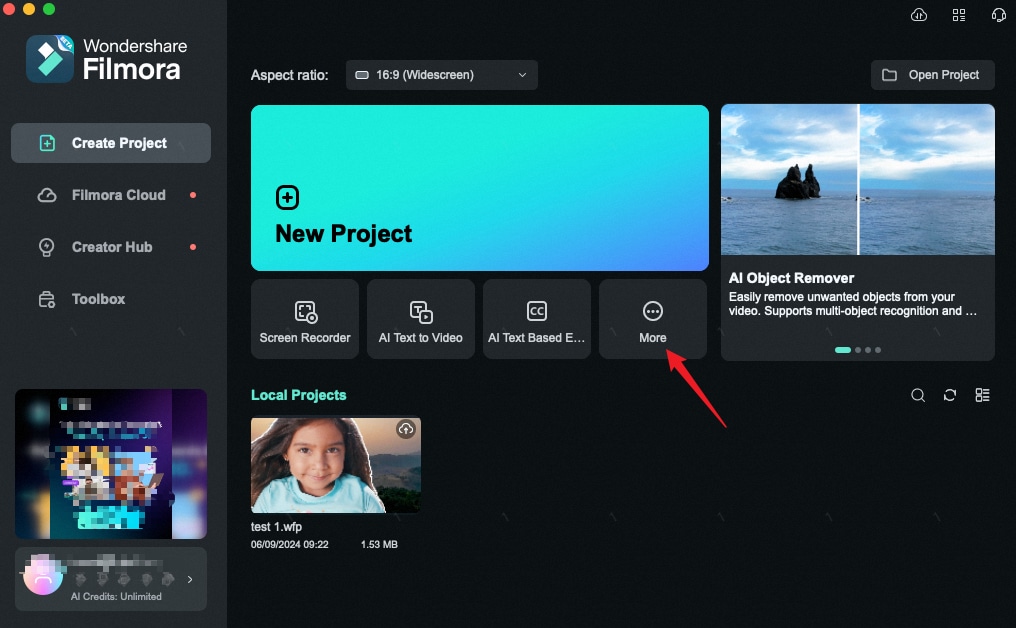
2. 「AI顔モザイク」でビデオまたは写真をインポートします。
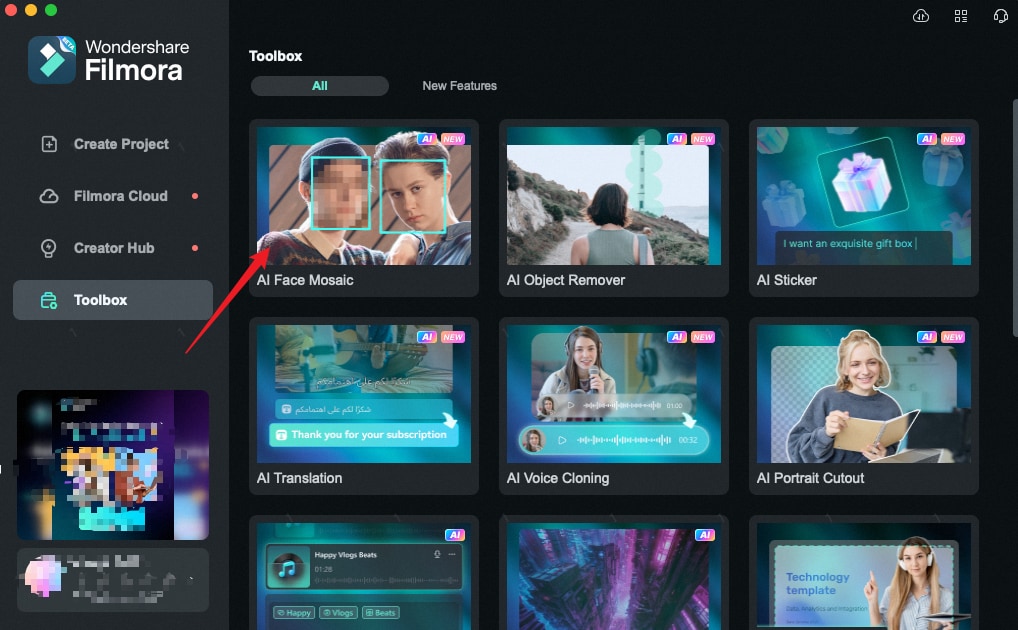
3. 動画をインポートした後、Filmoraが自動的に動画を分析し、進行状況を確認できます。
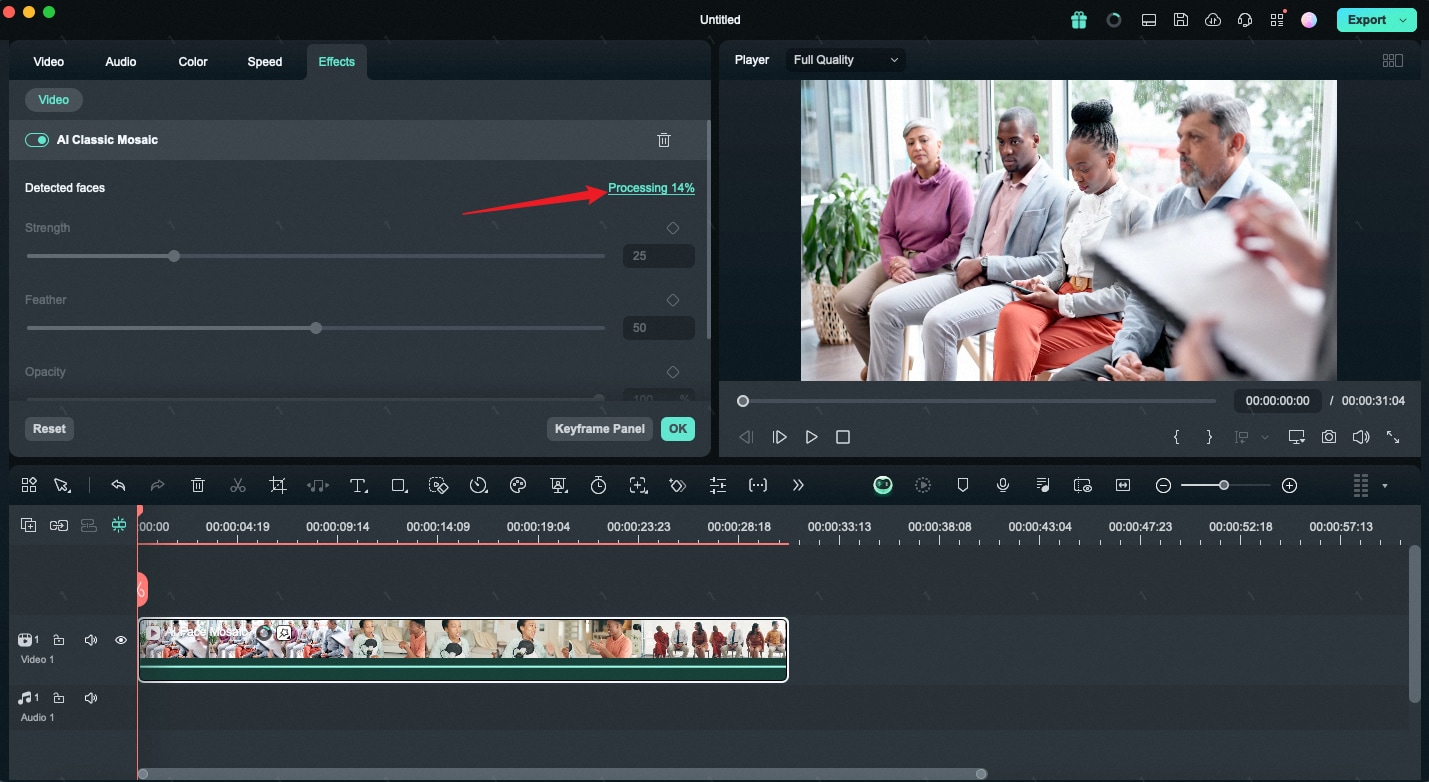
4. 動画解析が完了すると、動画内に映っている顔が自動的にモザイク処理されます。
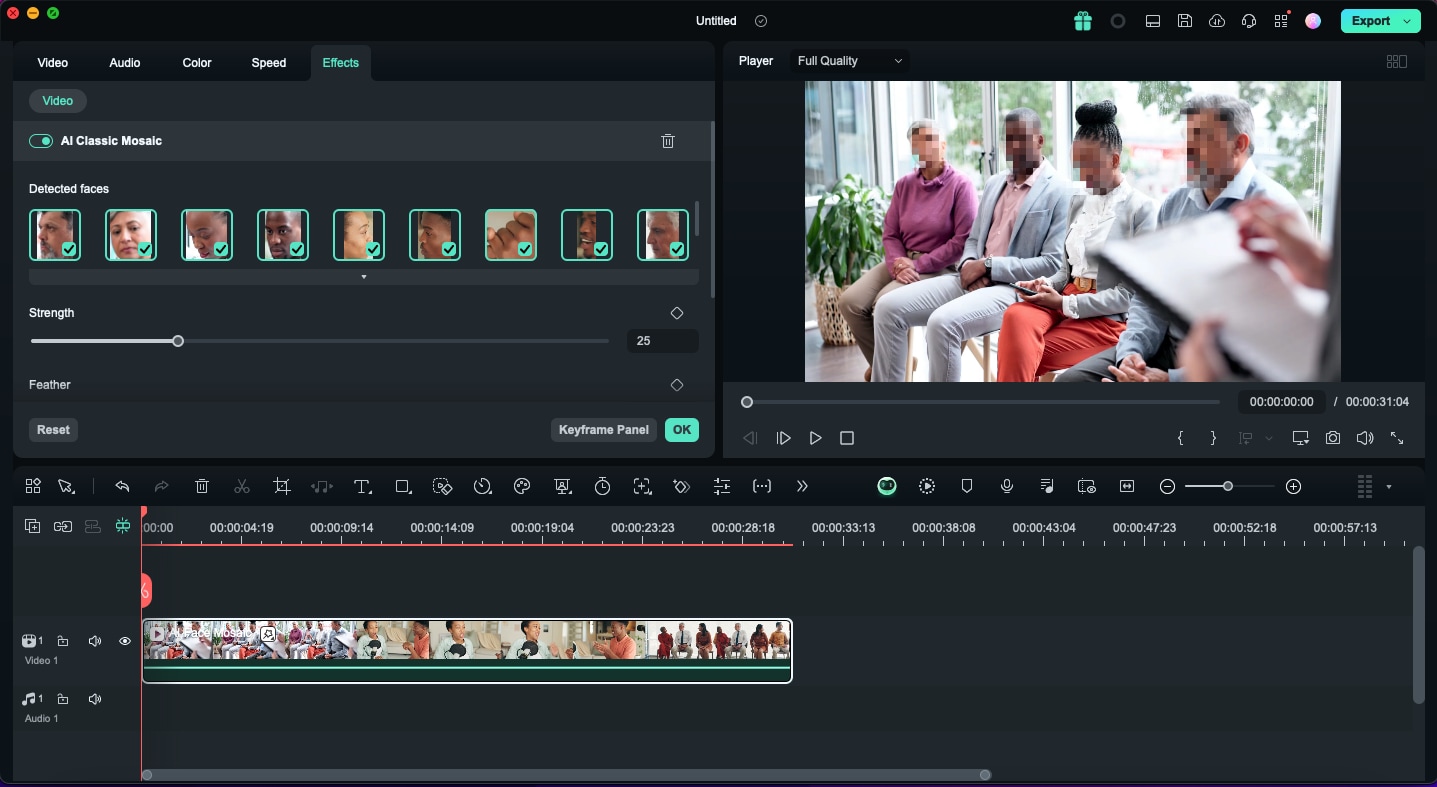
5. 顔以外の画面にもモザイクエフェクトを適用するには、「反転」を開きます。
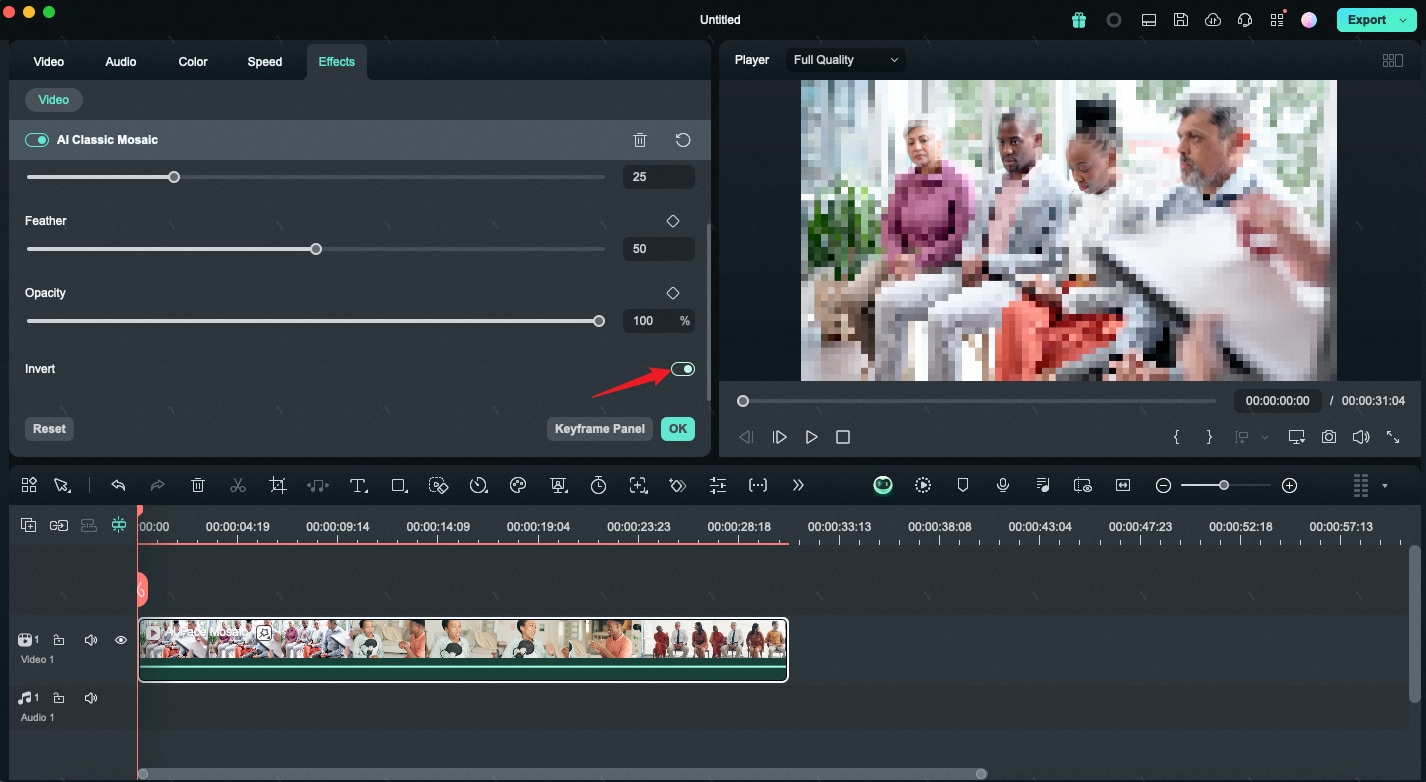
AI顔モザイクを調整する
モザイクエフェクトを適用する顔を選択し、強さ、ぼかし具合、不透明度を調整します。
1. モザイクがかからないように、顔の選択を解除します。
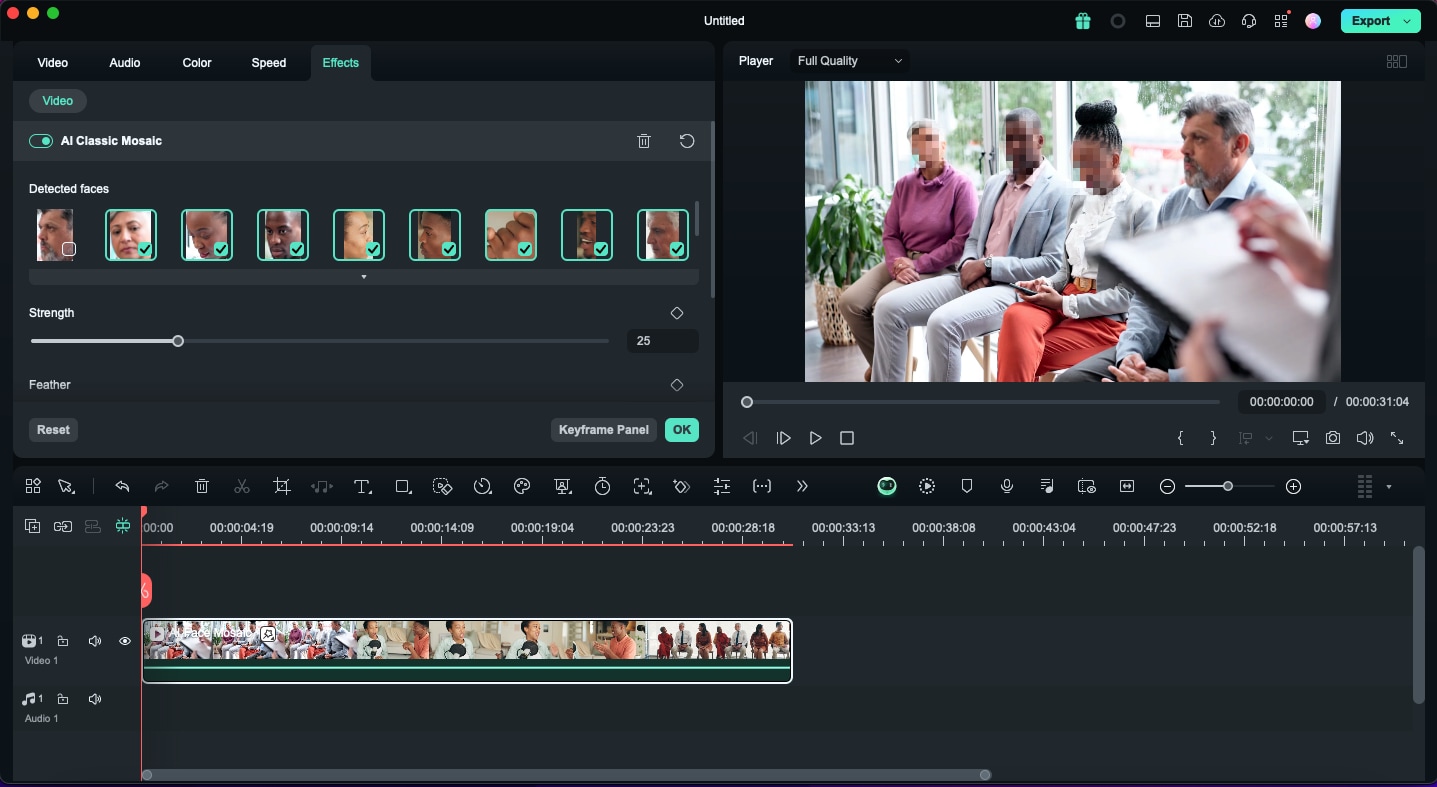
2. 強さ、フェザー、不透明度を調整し、モザイクエフェクトを調整します。
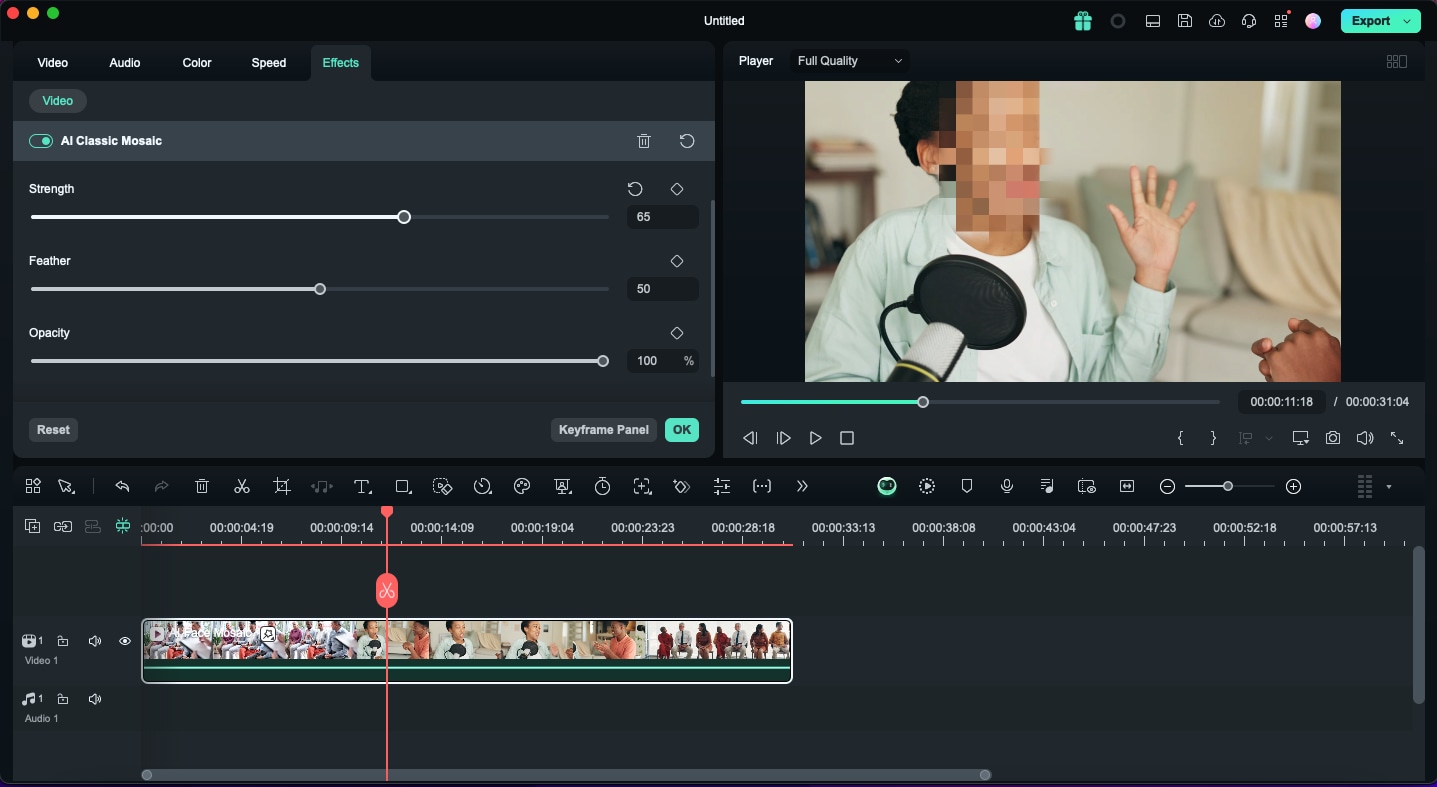
関連情報
おすすめ記事
結婚式のオープニングムービーを自作できるおすすめアプリとソフトをご紹介
結婚式においてオープニングムービーは非常に重要な役割を持ちますが、自作しようと思うと、難しく感じるでしょう。今回は結婚式のオープニングムービーを簡単に自作できるアプリとソフトを紹介します。
GoProの静止画の撮り方!初心者が知りたい撮影方法を解説
GoProの静止画の撮影方法を紹介します。写真加工が好きな人、またはプリントする前に納得行くクオリティに仕上げたい人におすすめです。コンパクトなサイズと性能の高さで人気があるGoProですが、強みは動画撮影だけじゃなくて、写真(静止画)の撮影も得意です。1200万画素で、広角の写真が撮れます。
動画初心者だけど本格的に仕上げたい!おススメ卒業ムービー編集ソフト5選
人生の転換点になる、何年も慣れ親しんだ場所からの卒業。そんな卒業ムービーですが、動画編集ソフトを使えば簡単に作成することができます。今回は、卒業ムービーを作りたいけれど難しそうと思っている方におススメなソフトをご紹介します。
F.A.Q
Wondershare IDの作成
Wondershare IDの作成方法について、詳しく紹介します。
アクティベーション
Wondershare IDでFilmoraのアクティベーションを行う方法を紹介します。
パスワードの回復またはリセット
Wondershare IDのパスワードを回復またはリセットする方法について、紹介します。

